FBackup er et sikkerhedskopieringsværktøj til Windows, der kan opretteog administrere sikkerhedskopier af filer og mapper. Sikkerhedskopierne kan sorteres på lokale, flytbare eller fjerntliggende placeringer. Det giver dig mulighed for at beskytte dine data ved at planlægge opgaver og adgangskode til at beskytte dine sikkerhedskopier. Dataene kan gemmes i original form eller i komprimerede arkiver for at spare diskplads. Filtre er tilgængelige for at ekskludere midlertidige data fra dine sikkerhedskopier og køre foruddefinerede sikkerhedskopieringsopgaver, f.eks Mine dokumenter, Mine billeder, Outlook Express osv. Læs videre for at finde ud af mere om FBackup.
Hovedgrænsefladen har New, Open, Views, Copy, Properties, Delete, Backup, Restore, Cancel og Opdater knapper øverst. Backup-job vises til venstre, mens detaljer om sikkerhedskopien vises i højre side af grænsefladen.

Klik på for at begynde at lave sikkerhedskopier Ny for at aktivere en guide, der guider dig gennem sikkerhedskopieringsprocessen. I det første trin skal du indtaste Sikkerhedskopienavn og vælg den gemte placering af sikkerhedskopien. Når alt er konfigureret, skal du klikke på Næste.
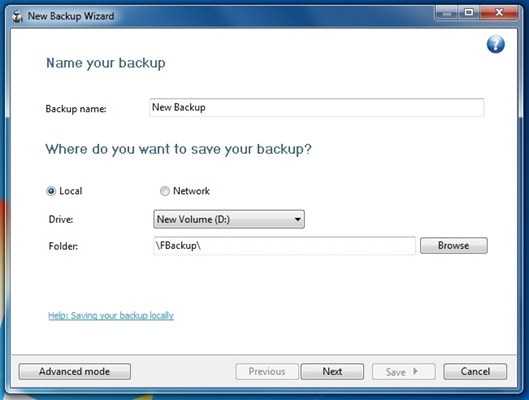
Vælg derefter de mapper, du vil tage backup af. Klik Tilføj mappe for at tilføje mapper til sikkerhedskopielisten og klikke på Tilføj filer for at tilføje filer til listen. Vælg for at ekskludere og inkludere midlertidige internetfiler Udelukke eller Omfatte fra Type rullemenu i nederste højre hjørne.
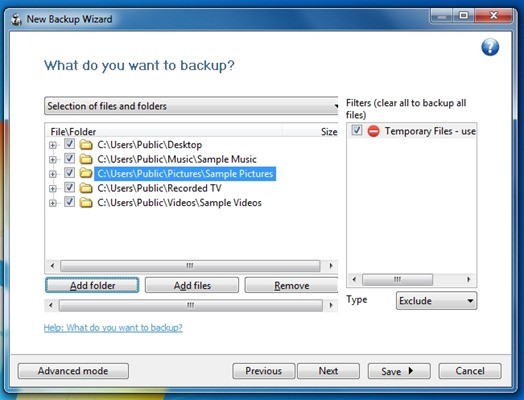
Du kan enten vælge mapperne manuelt eller vælge en foruddefineret backupopgave i rullemenuen øverst. Standard backupopgaver inkluderer FBackup-konfigurationer, Mine dokumenter, Mine billeder, Outlook Express og Windows Mail. Klik Næste når alt er sat op.
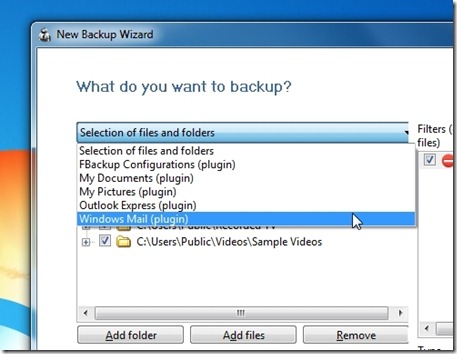
I det næste trin skal du vælge typen af sikkerhedskopi fra Gør fuld eller Spejl. Valg Spejl gemmer filer og mapper i deres originale form mens Gør fuld komprimerer sikkerhedskopien i et ZIP-arkiv. Vælge Ja og indtast en adgangskode for at kryptere din sikkerhedskopi. Klik Næste når du er færdig.
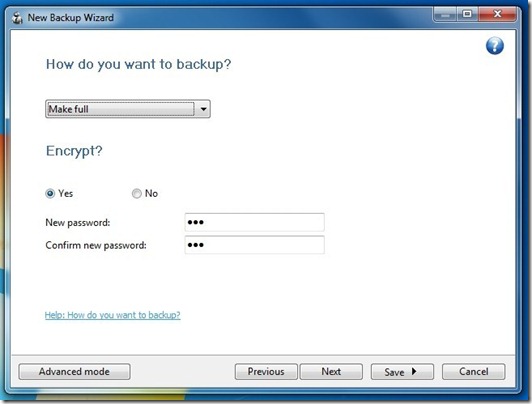
Angiv nu parametrene til planlægning af sikkerhedskopierne. Konfigurer Hvor ofte ?, Hvilken dag ?, Hvilken time ?, Bruger og Adgangskode, klik Gemme og vælg Gem og kør for at starte sikkerhedskopieringsprocessen.
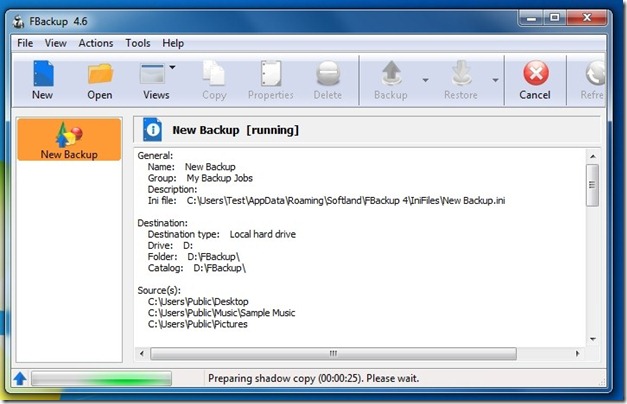
Detaljerne om sikkerhedskopieringsprocessen vises ihøjre side af applikationen. Du kan oprette og gemme flere backupopgaver på samme måde. Vi har kun dækket den grundlæggende metode til oprettelse af en sikkerhedskopi, men denne applikation indeholder meget flere indstillinger, der ikke er inkluderet i denne anmeldelse. FBackup fungerer på både 32-bit og 64-bit versioner af alle Windows.
Download FBackup













Kommentarer